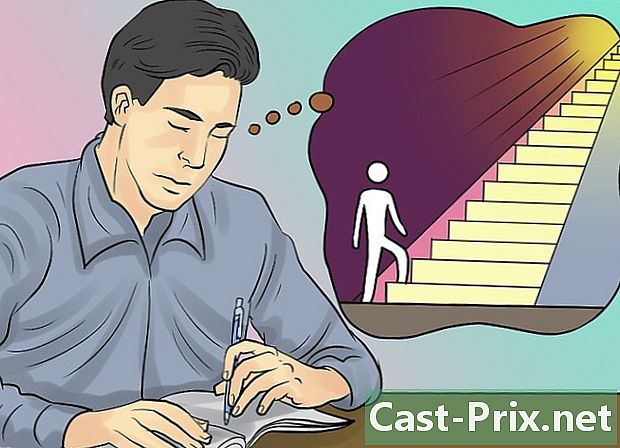Kujutise tagastamine Adobe Photoshopis
Autor:
Peter Berry
Loomise Kuupäev:
13 August 2021
Värskenduse Kuupäev:
22 Juunis 2024

Sisu
Selles artiklis: Kogu tööala ümberlülitamineTühjendage konkreetseid üksusiReferentsid
Kui olete fotograaf, kirjastaja, kujundaja või graafiline disainer, siis saabub aeg, millal peaksite pildi vastavalt oma vajadustele tagastama. Photoshop teeb teie jaoks hõlpsaks, olenemata sellest, kas soovite pöörata kogu pilti või ainult osa sellest.
etappidel
1. meetod Kogu tööala tagastamine
-

Avage pilt, mille soovite naasta. See protseduur tagastab kogu pildi. Kõik, mida näete Photoshopis pildi ümber tumehalli äärel, pole midagi muud kui teie tööala. -

Nihutage pilti horisontaalselt. Seda saate teha menüüst pilt. See toiming pöörab pildi üle kujuteldava joone, mis kulgeb tööala ülaosast alla. Klõpsake nuppu Pilt → Pööra pilti → Tööala horisontaalne sümmeetria. -

Nihutage pilti vertikaalselt. Seda saate teha menüüst pilt. See toiming pöörab pildi üle kujuteldava joone, mis läheb tööala vasakult servalt paremale. Klõpsake nuppu Pilt → Pööra pilti → Tööala vertikaalne sümmeetria. -

Olge sõnastusega ettevaatlik. Pidage meeles, et selle funktsiooni nimetamine võib Photoshopi erinevates versioonides pisut erineda. Vanemate versioonide korral näete rotatsioon ja mitte Kujutise pööramine. Kuid sõnad on peaaegu sarnased, et need ei segaks.- Kui teil on endiselt raskusi enda leidmisega, klõpsake menüüd abi akna ülaosas ja tippige rotatsioon. See toiming peaks suunama teid otsitava valiku juurde.
2. meetod Konkreetsete esemete tagastamine
-

Valige naasmiseks kiht. Teil on võimalus tagastada kogu tööpiirkond või kindlad kihid. Selleks peate eraldama kõik elemendid, mille soovite naasta oma kihti. Kui olete selle juba teinud, peate lihtsalt valima jaotise kihi kihid Photoshopi aknast paremal. -

valima Käsitsi teisendamine. See võimaldab teil pilti manipuleerida. See suvand avab elemendi ümber välja ja võimaldab pilti deformeerida, kallutada, keerata ja pöörata. Manuaalsele teisendusele juurdepääsu saamiseks võite kasutada järgmist protseduuri.- Klõpsake nuppu väljaanne menüüribal ja valige Käsitsi teisendamine.
- Õige kihi valimisel vajutage Ctrl+T (Windowsi all) või sisse lülitatud ⌘ Cmd+T (Macis).
-

Avage pööramisvalikud. Selleks paremklõpsake pilti, mis on valitud käsitsi teisendamise käsuga. Konsooli menüü allosas näete valikuid Sümmeetria vertikaaltelg või Sümmeetria horisontaaltelg . Valige telg, millel soovite pilti pöörata.- Horisontaalne pööramine vahetab pildi vasakut ja paremat külge.
- Vertikaalne pööramine vahetab pildi alumist ja ülemist osa.
-

Vajutage kanne ümberkujundamise valideerimiseks. Kui olete ümberkujundamisega rahul, võite nüüd vajutada kanne pildil tehtud muudatuste rakendamiseks. Samuti on teil võimalus muudatuste kinnitamiseks topeltklõpsuga ümberkujundamisraamis.